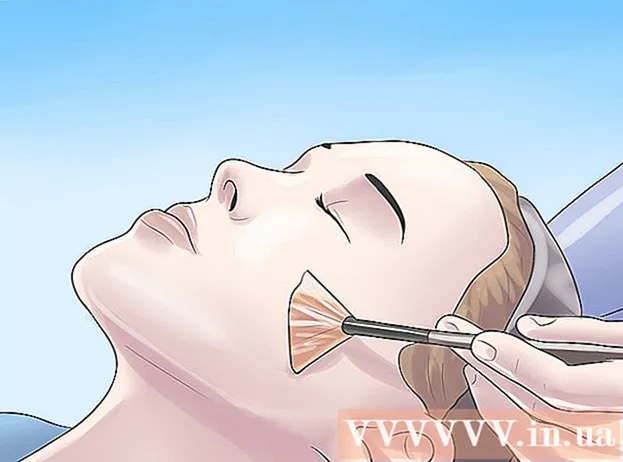ผู้เขียน:
John Stephens
วันที่สร้าง:
22 มกราคม 2021
วันที่อัปเดต:
1 กรกฎาคม 2024

เนื้อหา
บทความนี้แสดงวิธีสร้างเพลย์ลิสต์ YouTube และเพิ่มวิดีโอเข้าไป คุณสามารถทำได้บน YouTube เดสก์ท็อปหรือมือถือ
ขั้นตอน
วิธีที่ 1 จาก 2: บนโทรศัพท์
เปิด YouTube คุณจะสัมผัสแอปพลิเคชันที่มีไอคอน YouTube เพื่อเปิดโฮมเพจ YouTube ของคุณหากคุณลงชื่อเข้าใช้
- หากคุณไม่ได้เข้าสู่ระบบให้ป้อนที่อยู่อีเมล (หรือหมายเลขโทรศัพท์) และรหัสผ่านเพื่อดำเนินการต่อ

แตะไอคอน "ค้นหา" ที่เป็นไอคอนรูปแว่นขยายมุมขวาบนของหน้าจอ
ค้นหาวิดีโอ คุณจะต้องป้อนชื่อของวิดีโอเพื่อเพิ่มลงในเพลย์ลิสต์จากนั้นแตะชื่อของวิดีโอในรายการที่ปรากฏด้านล่างแถบค้นหา ซึ่งจะให้ผลการค้นหา YouTube ที่เกี่ยวข้อง

เลือกวิดีโอ แตะวิดีโอที่คุณต้องการเพิ่มลงในเพลย์ลิสต์ วิดีโอจะเล่นทันทีหลังจากนี้
สัมผัส เพิ่ม (เพิ่ม) พร้อมไอคอน + ที่มุมขวาล่างของหน้าต่างวิดีโอเพื่อเปิดเมนู

สัมผัส สร้างรายการเพลงใหม่ (สร้างรายการเล่นใหม่) ที่ด้านบนสุดของเมนู เพื่อเปิดแผง "สร้างเพลย์ลิสต์"
ป้อนชื่อของเพลย์ลิสต์ คุณจะตั้งชื่อเพลย์ลิสต์ที่ช่องด้านบนสุดของตาราง
สร้างความเป็นส่วนตัวของเพลย์ลิสต์ สัมผัส สาธารณะ (สาธารณะ) เพื่อให้ทุกคนดูเพลย์ลิสต์บนช่องของคุณ ไม่อยู่ในรายการ (ไม่อยู่ในรายการ) เพื่อซ่อนเพลย์ลิสต์จากผู้ที่ไม่มีเส้นทางการเข้าถึงเช่นกัน เอกชน (ส่วนตัว) คุณจึงเป็นคนเดียวที่ดูเพลย์ลิสต์
- บน Android คุณสามารถเลือก เอกชน โดยแตะช่องทางด้านซ้ายของการเลือกนั้น การยกเลิกการเลือกช่องนี้จะเป็นการสร้างเพลย์ลิสต์สาธารณะ
สัมผัส ✓ ที่มุมขวาบนของหน้าจอเพื่อสร้างเพลย์ลิสต์
- บน Android คุณจะเลือก ตกลง.
เพิ่มวิดีโอลงในเพลย์ลิสต์ เข้าถึงวิดีโออื่นแล้วเลือก เพิ่ม ด้านล่างวิดีโอจากนั้นแตะชื่อของเพลย์ลิสต์ในเมนู ดังนั้นวิดีโอจะถูกเพิ่มลงในเพลย์ลิสต์ของคุณโดยอัตโนมัติ โฆษณา
วิธีที่ 2 จาก 2: บนคอมพิวเตอร์
เปิดหน้า YouTube โดยไปที่ https://www.youtube.com/. เพื่อเปิดโฮมเพจ YouTube ของคุณหากคุณลงชื่อเข้าใช้
- หากคุณไม่ได้เข้าสู่ระบบให้คลิก เข้าสู่ระบบ (ลงชื่อเข้าใช้) ที่มุมขวาบนของหน้าต่างจากนั้นป้อนที่อยู่อีเมลและรหัสผ่านของคุณ
คลิกแถบค้นหาที่ด้านบนของหน้า YouTube
ค้นหาวิดีโอ คุณจะป้อนชื่อของวิดีโอจากนั้นกด ↵ Enter. นี่คือการค้นหาวิดีโอ YouTube ที่ตรงกับคำขอของคุณ
เลือกวิดีโอ แตะวิดีโอที่คุณต้องการเพิ่มลงในเพลย์ลิสต์ วิดีโอจะเล่นทันทีหลังจากนี้
คลิกปุ่ม "เพิ่มใน" พร้อมกับไอคอน + ที่มุมขวาล่างของหน้าต่างวิดีโอเพื่อเปิดเมนู
คลิก สร้างรายการเพลงใหม่ (สร้างรายการเล่นใหม่) ที่ด้านล่างของเมนูที่แสดงในปัจจุบัน แผงการสร้างเพลย์ลิสต์ใหม่จะเปิดขึ้นในเมนูนี้
ตั้งชื่อเพลย์ลิสต์ คลิกในช่อง "ชื่อ" จากนั้นป้อนชื่อของเพลย์ลิสต์
ตั้งค่าความเป็นส่วนตัวสำหรับเพลย์ลิสต์ คุณจะคลิกที่ช่องรายการแบบเลื่อนลง "ความเป็นส่วนตัว" จากนั้นเลือกหนึ่งในตัวเลือกต่อไปนี้:
- สาธารณะ (สาธารณะ) - ทุกคนที่เข้าชมช่องของคุณสามารถดูเพลย์ลิสต์ได้
- ไม่อยู่ในรายการ (ไม่อยู่ในรายการ) - เพลย์ลิสต์ของคุณจะไม่ปรากฏในช่อง แต่คุณสามารถส่งลิงก์ไปยังเพลย์ลิสต์ให้ผู้อื่นเพื่อแบ่งปัน
- เอกชน (ส่วนตัว) - คุณเป็นคนเดียวที่สามารถดูเพลย์ลิสต์ได้

คลิกปุ่ม สร้าง (สร้าง) สีแดงที่มุมล่างขวาของเมนูเพื่อสร้างและบันทึกเพลย์ลิสต์ลงในโปรไฟล์ของคุณ
เพิ่มวิดีโอลงในเพลย์ลิสต์ ไปที่วิดีโออื่นแล้วคลิกไอคอน "เพิ่มลงใน" ด้านล่างวิดีโอจากนั้นทำเครื่องหมายในช่องทางด้านซ้ายของชื่อเพลย์ลิสต์ นี่คือการเพิ่มวิดีโอลงในเพลย์ลิสต์ โฆษณา
คำแนะนำ
- คุณสามารถเข้าถึงรายการเพลงในการ์ด Thưviện (แกลเลอรี) ใต้หน้าจอ (บนมือถือ) หรือส่วน "LIBRARY" ทางด้านซ้ายของหน้าแรก (บนคอมพิวเตอร์)
คำเตือน
- จดบันทึกการตั้งค่าความเป็นส่วนตัวของเพลย์ลิสต์ การบันทึกวิดีโอส่วนตัวลงในเพลย์ลิสต์สาธารณะเป็นเรื่องน่าอาย